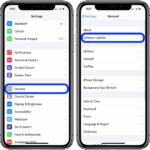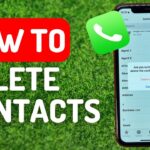Cara kirim file dari android ke iphone – Bosan dengan proses transfer file yang rumit antar perangkat? Pindah dari Android ke iPhone? Jangan khawatir! Memindahkan file dari Android ke iPhone tidak sesulit yang Anda bayangkan. Ada berbagai metode mudah yang bisa Anda gunakan, mulai dari aplikasi perpesanan hingga layanan penyimpanan cloud.
Artikel ini akan memandu Anda melalui langkah-langkah yang mudah dipahami untuk mentransfer file, baik itu foto, video, dokumen, atau musik, dari Android ke iPhone. Siap untuk pengalaman transfer file yang lancar? Mari kita mulai!
Cara Kirim File dari Android ke iPhone
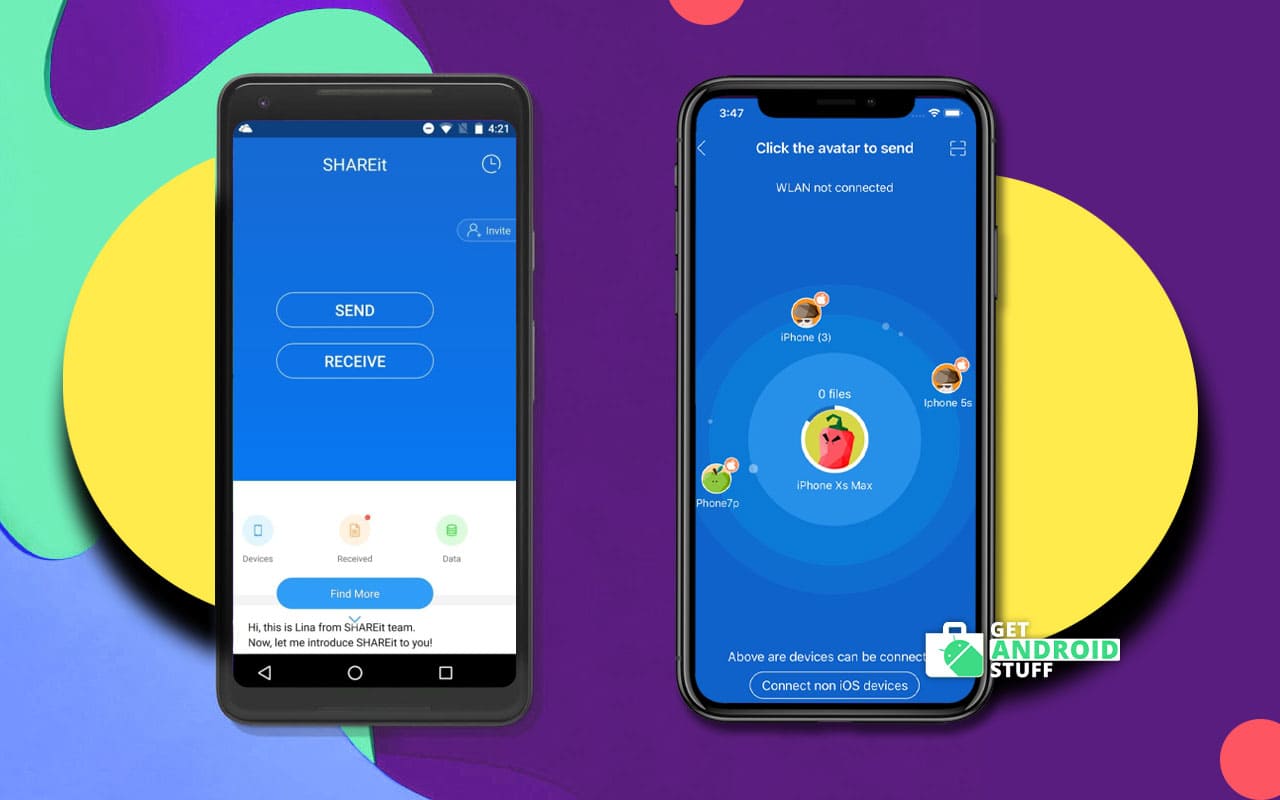
Memindahkan file dari Android ke iPhone bisa jadi rumit, terutama jika Anda ingin mengirim file berukuran besar. Untungnya, ada beberapa cara mudah untuk melakukannya, baik melalui aplikasi perpesanan maupun layanan cloud storage.
Cara Kirim File Melalui Aplikasi
Aplikasi perpesanan seperti WhatsApp, Telegram, dan Line, menawarkan fitur kirim file yang praktis. Anda dapat mengirim berbagai jenis file, termasuk foto, video, dokumen, dan audio, dengan mudah. Berikut langkah-langkah mengirim file melalui aplikasi perpesanan:
- Buka aplikasi perpesanan yang Anda gunakan.
- Pilih kontak atau grup yang ingin Anda kirim file.
- Cari ikon lampiran atau ikon “plus” (+).
- Pilih file yang ingin Anda kirim dari penyimpanan perangkat Anda.
- Tunggu hingga file terkirim.
Fitur kirim file pada setiap aplikasi perpesanan memiliki perbedaan. Berikut tabel perbandingan fitur kirim file pada aplikasi perpesanan populer:
| Aplikasi | Ukuran File Maksimal | Jenis File yang Didukung | Fitur Tambahan |
|---|---|---|---|
| 100 MB (video) | Foto, video, dokumen, audio | Enkripsi end-to-end | |
| Telegram | 2 GB (video) | Foto, video, dokumen, audio, file ZIP | Cloud storage, grup besar |
| Line | 1 GB (video) | Foto, video, dokumen, audio | Sticker, panggilan video |
Berikut contoh screenshot cara mengirim file video berukuran besar melalui WhatsApp:
[Gambar ilustrasi: Screenshot aplikasi WhatsApp dengan menu kirim file video yang terbuka. Menu ini menunjukkan pilihan file video dari penyimpanan perangkat, dengan ukuran file yang tertera di sampingnya.]
Seperti yang terlihat pada screenshot, WhatsApp memungkinkan Anda untuk mengirim file video berukuran hingga 100 MB. Anda dapat memilih file video dari penyimpanan perangkat Anda, dan WhatsApp akan secara otomatis mengompres file video tersebut agar dapat dikirim dengan lebih cepat.
Kirim File Lewat Cloud Storage
Salah satu cara paling mudah dan praktis untuk berbagi file antara Android dan iPhone adalah melalui layanan penyimpanan cloud seperti Google Drive, Dropbox, atau OneDrive. Layanan ini memungkinkan Anda menyimpan file secara online, sehingga dapat diakses dari perangkat apa pun, kapan pun. Selain itu, Anda dapat berbagi file dengan pengguna lain dengan mudah melalui tautan atau email.
Google Drive
Google Drive adalah layanan penyimpanan cloud yang terintegrasi dengan akun Google Anda. Anda dapat mengunggah file ke Google Drive dan kemudian membagikannya melalui tautan, email, atau aplikasi lain. Berikut langkah-langkah untuk mengunggah file ke Google Drive dan membagikannya melalui tautan:
- Buka aplikasi Google Drive di perangkat Android Anda.
- Ketuk ikon “+” di sudut kanan bawah layar.
- Pilih “Unggah” dan pilih file yang ingin Anda unggah.
- Setelah file diunggah, ketuk file tersebut.
- Ketuk ikon “Bagikan” di sudut kanan atas layar.
- Pilih “Dapatkan tautan yang dapat dibagikan”.
- Salin tautan dan bagikan ke penerima di iPhone.
Dropbox
Dropbox adalah layanan penyimpanan cloud yang populer yang menawarkan penyimpanan gratis dan berbayar. Anda dapat menyimpan file ke Dropbox dan kemudian mengaksesnya dari perangkat lain, termasuk iPhone. Berikut langkah-langkah untuk menyimpan file ke Dropbox dan mengaksesnya dari iPhone:
- Buka aplikasi Dropbox di perangkat Android Anda.
- Ketuk ikon “+” di sudut kanan bawah layar.
- Pilih “Unggah” dan pilih file yang ingin Anda unggah.
- Setelah file diunggah, buka aplikasi Dropbox di iPhone Anda.
- Masuk dengan akun Dropbox yang sama dengan yang Anda gunakan di Android.
- Anda akan menemukan file yang diunggah di folder “File Saya” atau folder yang Anda pilih saat mengunggah.
Kirim File Melalui Email: Cara Kirim File Dari Android Ke Iphone

Salah satu cara mudah untuk mengirimkan file dari Android ke iPhone adalah dengan menggunakan email. Anda dapat melampirkan file apa pun ke email, seperti dokumen, gambar, video, atau bahkan aplikasi.
Cara Melampirkan File ke Email
Berikut adalah langkah-langkah untuk melampirkan file ke email dan mengirimkannya dari perangkat Android:
- Buka aplikasi email Anda di Android.
- Ketuk tombol “Buat” atau “Tulis” untuk membuat email baru.
- Masukkan alamat email penerima di kolom “Kepada”.
- Tulis subjek email Anda di kolom “Subjek”.
- Ketuk ikon lampiran (biasanya berupa tanda klip kertas) di bagian bawah layar.
- Pilih file yang ingin Anda lampirkan dari penyimpanan perangkat Anda.
- Ketuk tombol “Kirim” untuk mengirimkan email.
Kirim File Ukuran Besar Melalui Email, Cara kirim file dari android ke iphone
Email memiliki batasan ukuran file yang dapat dikirimkan. Jika file Anda terlalu besar, Anda mungkin tidak dapat mengirimkannya melalui email. Untuk mengatasi masalah ini, Anda dapat menggunakan layanan penyimpanan cloud seperti Google Drive, Dropbox, atau OneDrive. Berikut adalah langkah-langkah untuk mengirim file besar melalui email:
| Langkah | Detail |
|---|---|
| 1. Unggah file ke layanan penyimpanan cloud | Unggah file yang ingin Anda kirim ke layanan penyimpanan cloud yang Anda pilih. |
| 2. Bagikan tautan ke file | Setelah file diunggah, bagikan tautan ke file tersebut melalui email ke penerima. |
| 3. Unduh file | Penerima dapat mengunduh file dengan mengklik tautan yang Anda bagikan. |
Kirim File Melalui Bluetooth
Kirim file melalui Bluetooth adalah cara sederhana dan praktis untuk berbagi file antara perangkat Android dan iPhone. Bluetooth memanfaatkan gelombang radio untuk memungkinkan koneksi nirkabel antara perangkat. Metode ini cocok untuk berbagi file berukuran kecil hingga sedang, seperti gambar, dokumen, atau musik.
Memasangkan Perangkat Android dan iPhone
Untuk mengirim file melalui Bluetooth, pertama-tama Anda perlu memasangkan perangkat Android dan iPhone. Berikut langkah-langkahnya:
- Aktifkan Bluetooth pada kedua perangkat.
- Pada perangkat Android, buka pengaturan Bluetooth dan pastikan Bluetooth diaktifkan. Pada iPhone, buka pengaturan Bluetooth dan pastikan Bluetooth diaktifkan.
- Cari perangkat yang ingin dipasangkan. Pada perangkat Android, cari nama iPhone di daftar perangkat Bluetooth yang tersedia. Pada iPhone, cari nama perangkat Android di daftar perangkat Bluetooth yang tersedia.
- Ketuk nama perangkat yang ingin dipasangkan. Ini akan memicu permintaan pairing pada kedua perangkat.
- Masukkan PIN atau kode sandi jika diminta. Biasanya PIN default adalah “0000” atau “1234”.
- Konfirmasi pairing pada kedua perangkat. Setelah pairing berhasil, perangkat Android dan iPhone akan terhubung melalui Bluetooth.
Mengirim File Gambar dari Android ke iPhone
Setelah perangkat Android dan iPhone terhubung melalui Bluetooth, Anda dapat mengirim file gambar dari Android ke iPhone. Berikut langkah-langkahnya:
- Buka aplikasi galeri pada perangkat Android dan pilih gambar yang ingin dikirim.
- Ketuk ikon berbagi (biasanya berupa ikon panah ke atas atau tiga titik vertikal).
- Pilih opsi “Bluetooth” dari daftar pilihan berbagi.
- Pilih nama iPhone dari daftar perangkat Bluetooth yang tersedia.
- Konfirmasi pengiriman file pada perangkat Android.
- Tunggu hingga proses pengiriman selesai. Gambar akan tersimpan di folder “Unduhan” atau “File” pada iPhone.
Kirim File Melalui Kabel USB
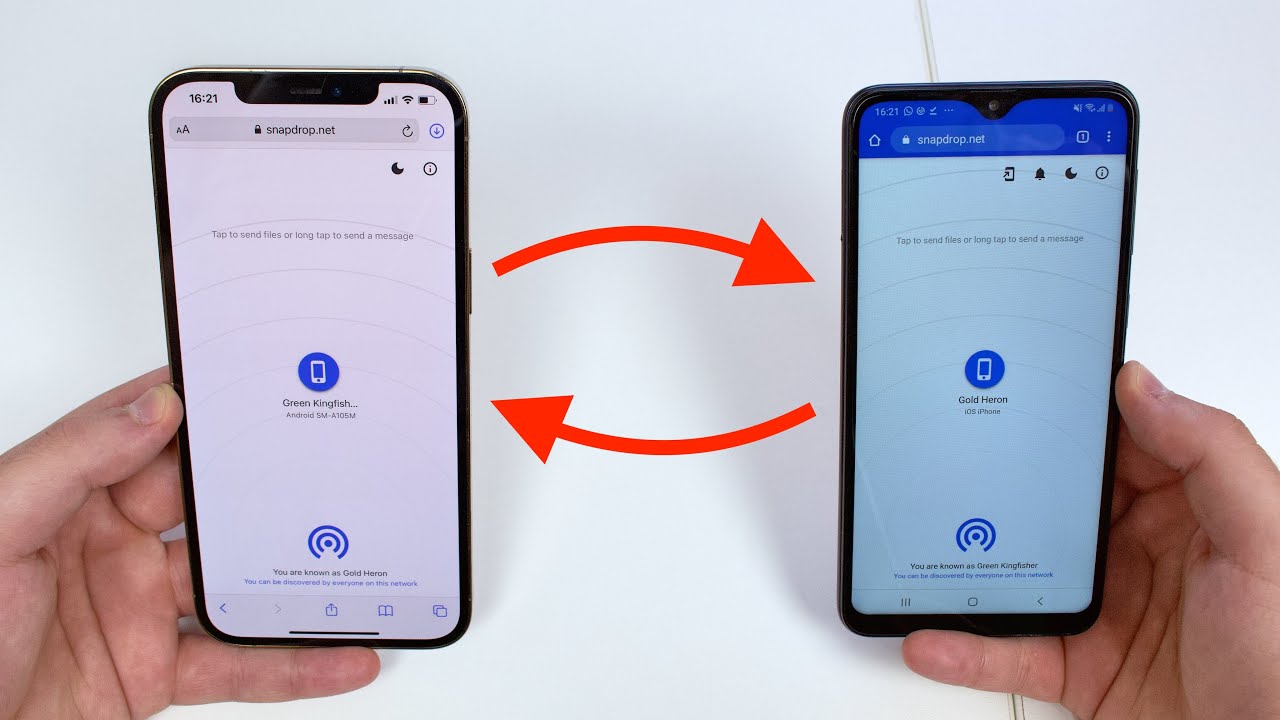
Transfer file dari Android ke iPhone melalui kabel USB adalah solusi yang praktis dan mudah untuk memindahkan file dalam jumlah besar. Cara ini memungkinkan transfer data yang lebih cepat dibandingkan dengan metode lain, seperti Bluetooth atau cloud storage.
Cara Menghubungkan Android ke Komputer
Untuk memindahkan file dari Android ke iPhone, Anda perlu menghubungkan kedua perangkat ke komputer terlebih dahulu. Berikut langkah-langkahnya:
- Pastikan Anda memiliki kabel USB yang kompatibel dengan perangkat Anda. Biasanya, kabel USB-C atau Micro-USB digunakan untuk Android, sedangkan iPhone menggunakan kabel Lightning.
- Hubungkan kabel USB ke port USB di komputer Anda.
- Hubungkan ujung kabel USB lainnya ke port USB di perangkat Android Anda.
- Jika perangkat Android Anda meminta izin untuk akses USB, pilih “Transfer file” atau “Transfer data” pada notifikasi yang muncul.
Memindahkan File ke iPhone
Setelah perangkat Android Anda terhubung ke komputer, Anda dapat memindahkan file ke iPhone. Berikut langkah-langkahnya:
- Hubungkan iPhone Anda ke komputer menggunakan kabel Lightning.
- Buka folder “My Computer” atau “This PC” di komputer Anda.
- Cari dan buka folder perangkat Android Anda. Biasanya, folder ini diberi nama dengan nama perangkat Anda.
- Pilih file yang ingin Anda pindahkan ke iPhone.
- Seret dan lepas file yang dipilih ke folder iPhone Anda.
- Setelah transfer selesai, lepaskan kabel USB dari kedua perangkat.
Langkah-Langkah Transfer File
Berikut adalah langkah-langkah lengkap untuk mentransfer file dari Android ke iPhone melalui kabel USB:
- Hubungkan perangkat Android Anda ke komputer menggunakan kabel USB.
- Pilih “Transfer file” atau “Transfer data” pada notifikasi yang muncul di perangkat Android Anda.
- Hubungkan iPhone Anda ke komputer menggunakan kabel Lightning.
- Buka folder “My Computer” atau “This PC” di komputer Anda.
- Cari dan buka folder perangkat Android Anda.
- Pilih file yang ingin Anda pindahkan ke iPhone.
- Seret dan lepas file yang dipilih ke folder iPhone Anda.
- Setelah transfer selesai, lepaskan kabel USB dari kedua perangkat.
Pemungkas
Memindahkan file dari Android ke iPhone tidak lagi menjadi tantangan. Dengan berbagai pilihan metode yang mudah dan praktis, Anda dapat dengan cepat dan mudah mengakses data Anda di perangkat baru. Pilih metode yang paling sesuai dengan kebutuhan Anda, dan nikmati pengalaman transfer file yang efisien dan menyenangkan!
Pertanyaan dan Jawaban
Apakah saya perlu menginstal aplikasi khusus untuk mengirim file dari Android ke iPhone?
Tidak selalu. Anda dapat menggunakan aplikasi perpesanan seperti WhatsApp atau Telegram, layanan cloud seperti Google Drive, atau email untuk mentransfer file tanpa aplikasi tambahan.
Apakah saya bisa mengirim file dengan ukuran besar melalui Bluetooth?
Transfer file melalui Bluetooth umumnya lebih lambat dan tidak disarankan untuk file berukuran besar. Gunakan layanan cloud atau email untuk transfer file yang lebih cepat dan efisien.
Bagaimana cara mentransfer seluruh data dari Android ke iPhone?
Anda dapat menggunakan fitur “Pindah ke iOS” yang tersedia di iPhone untuk mentransfer data seperti kontak, pesan, dan foto dari Android ke iPhone.